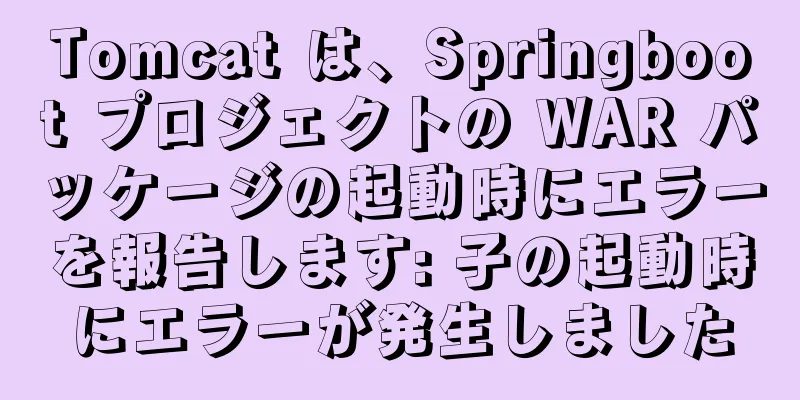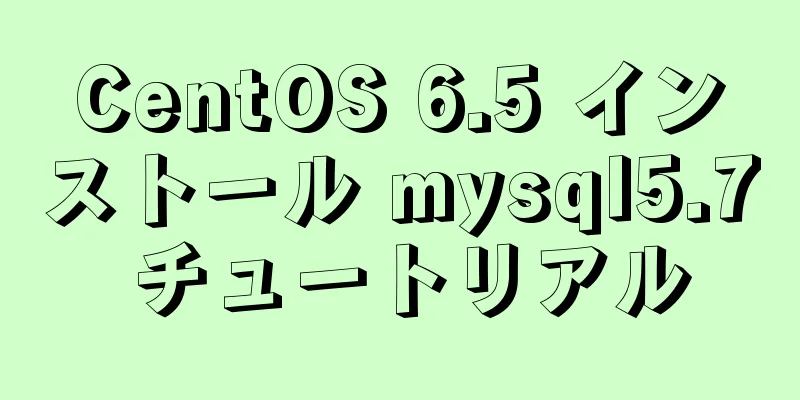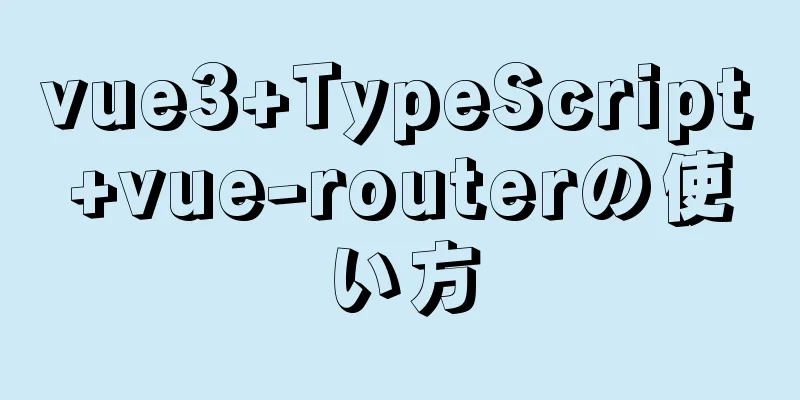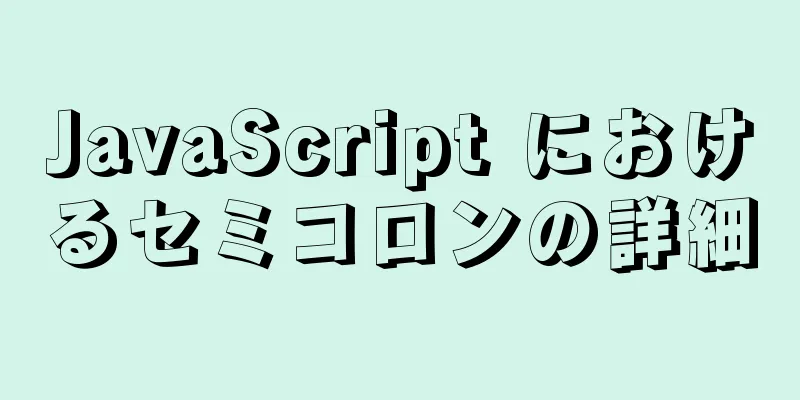スーパーバイザーを使用して nginx + tomcat コンテナを管理する例

|
必要: docker を使用して nginx + tomcat デュアル プロセスを起動します。実際のアプリケーションでは、複数のプロセスが非常に一般的です。 1: Dockerfileディレクトリを作成する mkdir -p /docker/web 2: Dockerfile を書き込む: /docker/web/Dockerfile Centos7から メンテナー lin [email protected] CentOS-Base.repo をコピー /etc/yum.repos.d/CentOS-Base.repo nginx_install.sh をコピー /tmp/nginx_install.sh sh /tmp/nginx_install.sh を実行します。\rm -rf /usr/local/src/* sed -i -e '/worker_processes/a daemon off;' /usr/local/nginx/conf/nginx.conf を実行します。 jdk-8u162-linux-x64.tar.gz をコピー /usr/local/src/jdk-8u162-linux-x64.tar.gz tomcat_install.sh をコピー /tmp/tomcat_install.sh sh /tmp/tomcat_install.sh を実行します。\rm -rf /usr/local/src/* supervisor_install.sh をコピー /tmp/supervisor_install.sh supervisord.conf をコピー /etc/supervisord.conf コピー start_tomcat.sh /usr/local/tomcat/bin/mystart.sh sh /tmp/supervisor_install.sh; を実行してください。\rm -rf /tmp/*.sh 3: Dockerfileに統合された設定ファイルとインストールファイル 3.1 デフォルトのソースダウンロードは遅いので、yumソースを変更し、次のCentOS-Base.repo構成ファイルをコンテナにコピーして変更します。 CentOS-Base.repo をコピー /etc/yum.repos.d/CentOS-Base.repo [root@docker web]# cat CentOS-Base.repo [ベース] name=CentOS-$releasever - ベース ベースURL=http://mirrors.163.com/centos/$releasever/os/$basearch/ gpgcheck=1 gpgkey=ファイル:///etc/pki/rpm-gpg/RPM-GPG-KEY-CentOS-7 #リリースされたアップデート [更新] name=CentOS-$releasever - アップデート ベースURL=http://mirrors.163.com/centos/$releasever/updates/$basearch/ gpgcheck=1 gpgkey=ファイル:///etc/pki/rpm-gpg/RPM-GPG-KEY-CentOS-7 #役に立つかもしれない追加パッケージ [特典] name=CentOS-$releasever - 追加情報 ベースURL=http://mirrors.163.com/centos/$releasever/extras/$basearch/ gpgcheck=1 gpgkey=ファイル:///etc/pki/rpm-gpg/RPM-GPG-KEY-CentOS-7 #既存のパッケージの機能を拡張する追加パッケージ [セントオスプラス] name=CentOS-$releasever - プラス ベースURL=http://mirrors.163.com/centos/$releasever/centosplus/$basearch/ gpgcheck=1 有効=0 gpgkey=ファイル:///etc/pki/rpm-gpg/RPM-GPG-KEY-CentOS-7 3.2nginx インストール スクリプト [root@docker web]# cat nginx_install.sh yum install -y wget tar gcc gcc-c++ make pcre pcre-devel zlib zlib-devel openssl openssl-devel /usr/local/src をコピーします 'http://nginx.org/download/nginx-1.12.2.tar.gz' を実行します。 tar -zxvf nginx-1.12.2.tar.gz nginx-1.12.2をインストールします ./configure --prefix=/usr/local/nginx --with-http_ssl_module --with-stream --with-stream_ssl_module 作る インストールする 終了 0 3.3Tomcat インストール スクリプト [root@docker web]# cat tomcat_install.sh yum インストール -y wget tar /usr/local/src/ をコピーします tar -zxvf jdk-8u162-linux-x64.tar.gz mv jdk1.8.0_162 /usr/local/ #/usr/local/jdk1.8.0_162/bin/java -バージョン #Java 環境変数を設定する echo 'JAVA_HOME=/usr/local/jdk1.8.0_162/' >>/etc/profile echo 'PATH=$PATH:$JAVA_HOME/bin' >>/etc/profile echo 'CLASSPATH=.:$JAVA_HOME/lib/tools.jar:$JAVA_HOME/lib/dt.jar:$CLASSPATH' >>/etc/profile ソース /etc/profile https://mirrors.tuna.tsinghua.edu.cn/apache/tomcat/tomcat-8/v8.5.38/bin/apache-tomcat-8.5.38.tar.gz を実行します。 tar -zxvf apache-tomcat-8.5.38.tar.gz Apache Tomcat 8.5.38 を実行します。 3.4 dockerfileファイルに含まれる設定ファイル、スクリプト、インストールパッケージは次のとおりです。 [root@docker web]# ll 合計 185384 -rw-r--r-- 1 ルート ルート 835 3月 9日 01:12 CentOS-Base.repo -rw-r--r-- 1 ルート ルート 669 3月 9日 01:11 Dockerfile -rw-r--r-- 1 ルート ルート 189815615 3月9日 01:15 jdk-8u162-linux-x64.tar.gz -rw-r--r-- 1 ルート ルート 340 3月 9日 01:13 nginx_install.sh -rw-r--r-- 1 ルート ルート 581 3月 9日 01:17 tomcat_install.sh 4: スーパーバイザーのワンクリックインストール: /docker/web/supervisor_install.sh yum -y epel-release をインストールします yum -y python2-pip をインストールします pip インストール スーパーバイザー 5: スーパーバイザー設定ファイル: /docker/web/supervisord.conf [unix_http_サーバー] file=/tmp/supervisor.sock ; ソケットファイルへのパス [監督者] logfile=/tmp/supervisord.log; logfile_maxbytes=50MB; 最大 50MB logfile_backups=10; ローテーション内の 10 個のログ バックアップloglevel=info; ログ レベル レコード情報pidfile=/tmp/supervisord.pid;pid nodaemon=true ; フォアグラウンドで起動 minfds=102400 ; ファイル記述子の制限 minprocs=2000 ; プロセス数 [rpcinterface:supervisor] supervisor.rpcinterface_factory = supervisor.rpcinterface:make_main_rpcinterface [スーパーバイザーctl] serverurl=unix:///tmp/supervisor.sock ; unix ソケットの場合は unix:// URL を使用します [プログラム:nginx] command=/usr/local/nginx/sbin/nginx ; フォアグラウンドでnginxを起動します autostart=true; supervisor で自動的に起動しますstartsecs=10; 起動後 10 秒後に通常の起動と見なされますautorestart=true; プログラム終了後に自動的に再起動しますstartretries=3; 起動が失敗した場合の自動再試行回数stdout_logfile_maxbytes=20MB; stdout ログ ファイルの最大サイズは 20Mb です stdout_logfile=/usr/local/nginx/logs/out.log [プログラム:tomcat] command=sh /usr/local/tomcat/bin/mystart.sh ; tomcatをフォアグラウンドで起動します autostart=true; supervisor で自動的に起動しますstartsecs=10; 起動後 10 秒後に通常の起動と見なされますautorestart=true; プログラム終了後に自動的に再起動しますstartretries=3; 起動が失敗した場合の自動再試行回数stdout_logfile_maxbytes=20MB; stdout ログ ファイルの最大サイズは 20Mb です stdout_logfile=/usr/local/tomcat/logs/catalina.out 6: tomcat 起動スクリプト /docker/web/start_tomcat.sh #スーパーバイザーはソースを使用できないため、ソース/etc/profileを起動するスクリプトを作成する必要があります。 /usr/local/tomcat/bin/catalina.sh を実行 7: イメージを構築する cd /docker/web shijiange_web を実行します。 [root@docker web]# docker イメージ リポジトリ タグ イメージ ID 作成 サイズ shijiange_web 最新 bc06a9974252 7秒前 1.33 GB 8: コンテナテストを開始する [root@docker web]# docker run -d shijiange_web /bin/bash -c 'supervisord -c /etc/supervisord.conf' 76782ab71c3b1d2f818ad76214d6336ae11a524eeb9d211f154fe4ad5226015d [ルート@dockerウェブ]# [root@docker web]# docker ps コンテナID イメージ コマンド 作成ステータス ポート名 76782ab71c3b shijiange_web 「container-entrypo...」 12秒前 12秒前 happy_jones 9. テスト検証: [root@docker web]# docker exec -it 76782ab /bin/bash bash-4.2# ifconfig
10. コンテナの検証: curl nginx
11. コンテナの検証: curl tomcat
以上がこの記事の全内容です。皆様の勉強のお役に立てれば幸いです。また、123WORDPRESS.COM を応援していただければ幸いです。 以下もご興味があるかもしれません:
|
<<: jsは赤い封筒の順序と量を指定するアルゴリズムを実装します
>>: Reactイベントスロットリング効果が失敗する理由と解決策
推薦する
別の種類の「キャンセル」ボタン
「キャンセル」ボタンは必要な操作プロセスの一部ではなく、デザイン上の主要な要素として表示されません...
MySQL 完全崩壊: クエリフィルタ条件の詳細な説明
概要実際のビジネス シナリオ アプリケーションでは、ビジネス条件に基づいて対象データを取得およびフィ...
JSはカリキュラムタイムテーブルアプレット(スーパーカリキュラムタイムテーブルを模倣)を実装し、カスタムバックグラウンド機能を追加します
概要:市販されているいくつかのタイムテーブルソフトウェアから教訓を得ました。機能が複雑すぎるため、タ...
CSSに基づいてマウス入力の方向を決定する
以前、フロントエンド技術グループに所属していたとき、グループのメンバーが面接中に問題に遭遇したと言っ...
Vue で axios を使用して画像をアップロードするときに発生する問題
目次FormDataとは何ですか? vueとaxiosの協力による実践的な体験追加()セット()消去...
Nginx+Apache の動的および静的分離の導入の詳細な例
Nginx の動的および静的分離の概要Nginx は静的処理能力が強力ですが、動的処理能力が不十分で...
Vue 折りたたみ表示の複数行テキスト コンポーネントの実装コード
折りたたみ表示の複数行テキストコンポーネント複数行のテキスト コンポーネントを折りたたんで表示し、展...
WeChat アプレットのカスタム タブバー コンポーネント
この記事では、WeChatアプレットのカスタムタブバーコンポーネントの具体的なコードを参考までに紹介...
HTML iframe で親ページと子ページ間の双方向メッセージングを実装する例
ある日、リーダーはメイン ページに iframe を埋め込み、親ページと子ページ間で双方向にメッセー...
VMware10 での CentOS 7 のインストールと設定のチュートリアル
Ubuntu が今日のデスクトップ ユーザーの間で最も人気のある Linux オペレーティング シス...
WeChatアプレットはシンプルな計算機を実装する
参考までにWeChatアプレットで書かれた簡単な計算機です。具体的な内容は次のとおりです。 jisa...
MySqlのインストールとアンインストールに関する詳細なチュートリアル
この記事では、MySqlのインストールとアンインストールのチュートリアルを参考までに紹介します。具体...
特定の部門 ID に基づいて、すべての下位レベルの複数レベルのサブ部門を照会する MySQL の例
シミュレーションテーブルとデータスクリプト次の SQL ステートメントをコピーして、sys_dept...
Vue+Bootstrapでシンプルな学生管理システムを実現
参考までに、vueとbootstrapを使って比較的シンプルな生徒管理システムを作りました。具体的な...
JavaScriptの厳密モードが8進数をサポートしていない問題の説明
JavaScript厳密モードが 8 進数をサポートしていないという問題に関して、まず、 Java...